演習 - ライセンスをユーザーに割り当てる
Microsoft Entra ID で新しいユーザーを作成します。
前のモジュールで同じユーザーを既に作成している場合は、このユーザーの作成をスキップできます。
Microsoft Entra 管理センターの [ID] メニューに移動します。
左側のナビゲーションで、[ユーザー] を選択します。
[ユーザー] ページのメニューで、[新しいユーザー] を選択します。
次の情報を使用してユーザーを作成します。
設定 Value ユーザー名 ChrisG 名前 Chris Green 名 Chris 姓 [緑] Password 一意のパスワードを作成します 完了したら、[すべてのユーザー] リストに Chris Green のアカウントが表示されていることを確認します。
Microsoft Entra ID でセキュリティ グループを作成する
Microsoft Entra 管理センター画面に移動します。
左側のナビゲーションで、[ID] の下にある [グループ] を選択します。
[グループ] 画面のメニューで、[新しいグループ] を選択します。
次の情報を使用して、グループを作成します。
設定 Value グループの種類 セキュリティ グループ名 Marketing メンバーシップの種類 割り当て済み 所有者 自分の管理者アカウントをグループの所有者として割り当てる メンバー Chris Green 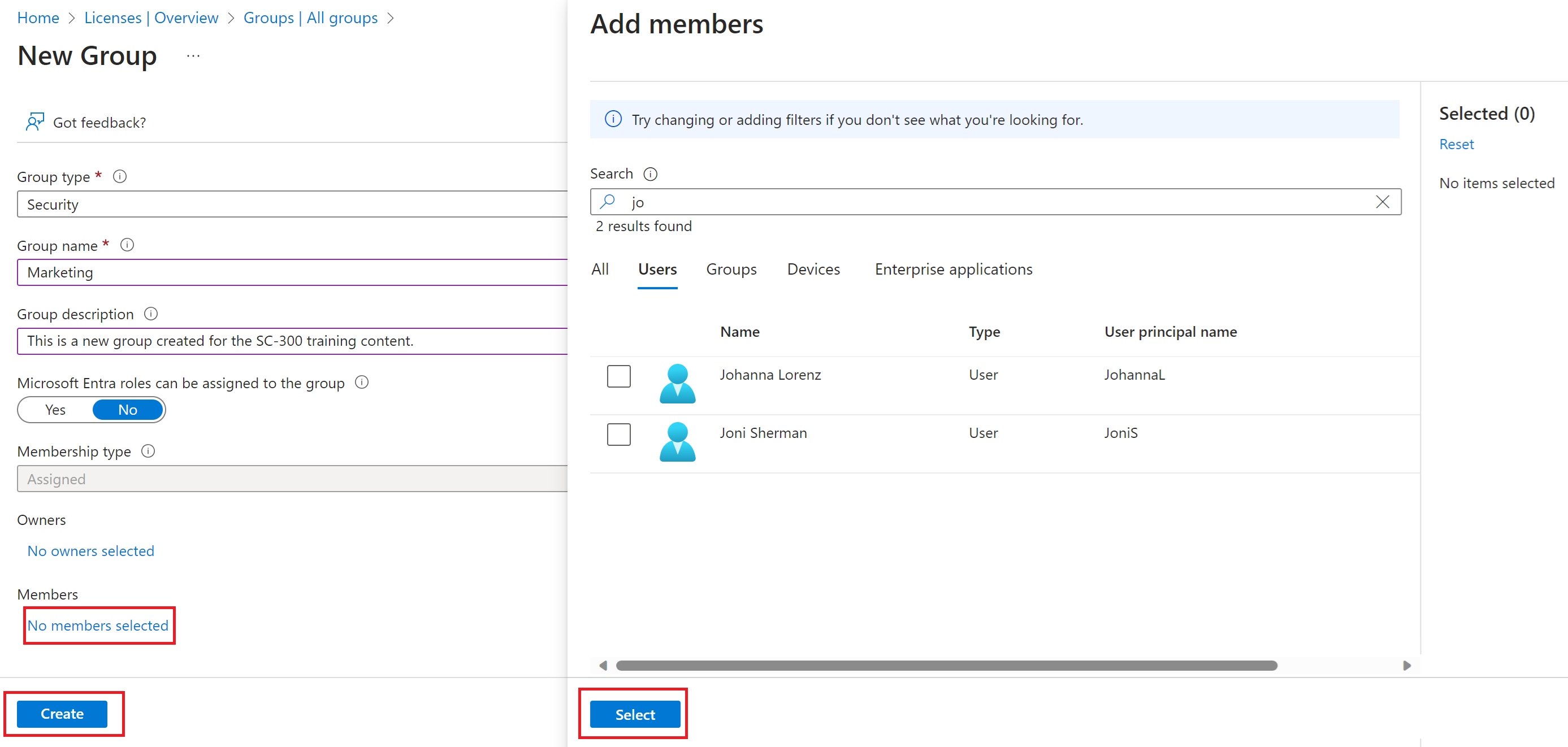
完了したら、マーケティング という名前のグループが [すべてのグループ] リストに表示されていることを確認します。
ライセンスをグループに割り当てる
[すべてのグループ] リストで [マーケティング] を選択します。
[マーケティング] ウィンドウの [管理] で [ライセンス] を選択します。
メニューで [割り当て] を選択します。
[ライセンス割り当ての更新] の [ライセンスの選択] で、使用可能なライセンスのリストを確認し、ライセンスの 1 つのチェック ボックスをオンにします。
[Review license] (ライセンスの確認) オプションで、選択したライセンスの利用可能なオプションを確認します。
ヒント
複数のライセンスが選択されている場合は、[Review license] (ライセンスの確認) オプション メニューを使用して特定のライセンスを選択し、そのライセンスのライセンス オプションを表示できます。
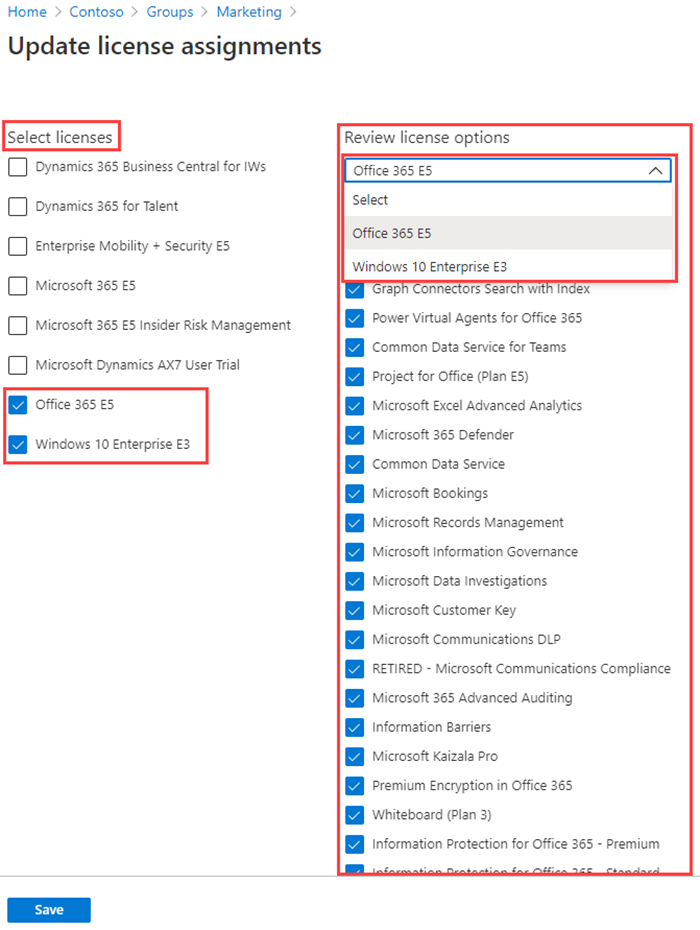
[保存] を選択します。
Microsoft Entra ID で最近削除されたユーザーを復元または削除する
ユーザーを削除した後、アカウントは 30 日間、中断状態のままになります。 その 30 日の期間中は、ユーザー アカウントをそのすべてのプロパティと共に復元することができます。 30 日間の期間が経過すると、完全削除のプロセスが自動的に開始されます。
Microsoft Entra ID のユーザー インターフェイスを使用して、復元可能なユーザーの表示、削除されたユーザーの復元、ユーザーの完全な削除を行うことができます。
重要
管理者も Microsoft カスタマー サポートも、完全に削除されたユーザーを復元することはできません。
必要なアクセス許可
ユーザーを復元するか、完全に削除するには、次のいずれかのロールが必要です。
- 全体管理者
- Partner Tier-1 サポート
- Partner Tier-2 サポート
- ユーザー管理者